怎么改文件夹名字 修改文件夹名称的步骤
更新时间:2024-05-31 12:57:38作者:xtyang
在日常使用电脑的过程中,我们经常需要对文件夹进行重命名,以便更好地管理和整理文件,很多人可能不清楚如何正确地修改文件夹的名称。在这里我们将介绍一些简单的步骤,帮助大家快速地修改文件夹的名称。通过这些方法,您可以轻松地更改文件夹的名称,让您的电脑文件管理更加高效和便捷。
具体方法:
1.在电脑的文件保存位置,点击鼠标右键弹出右键菜单。
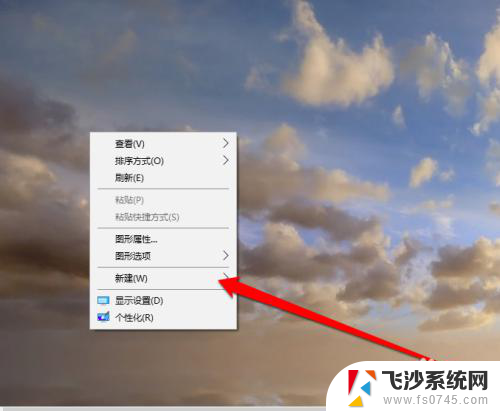
2.在右键菜单我们选择新建一个文件夹
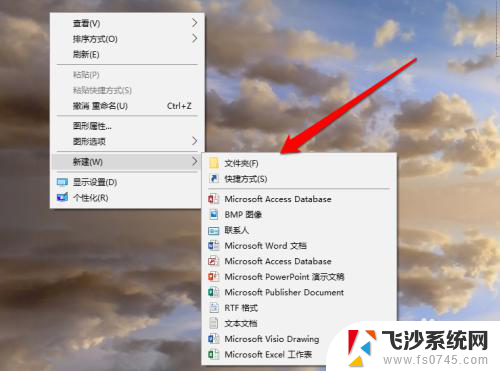
3.点击新建的按钮后,在文件位置新创建了一个文件夹。
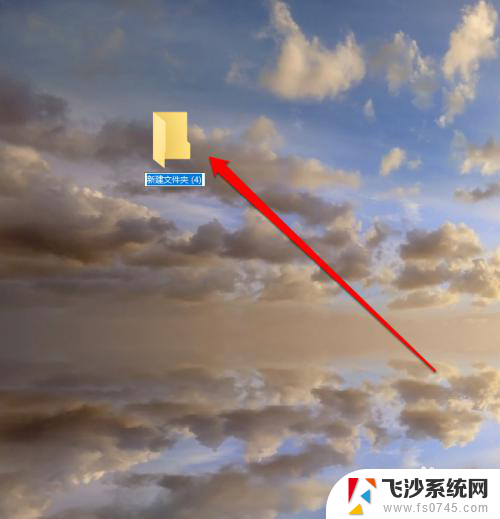
4.需要修改这个文件夹,首先选中文件夹。
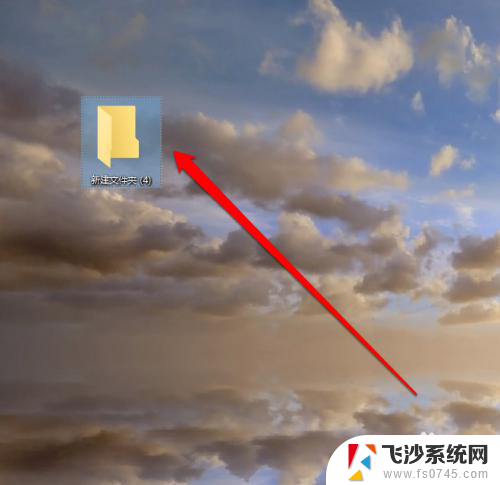
5.选中文件夹后,使用鼠标的右键点击文件夹弹出菜单。
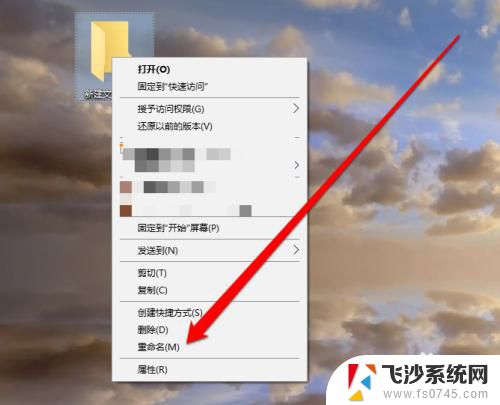
6.在弹出菜单选择重命名,将新建文件夹重新命名。
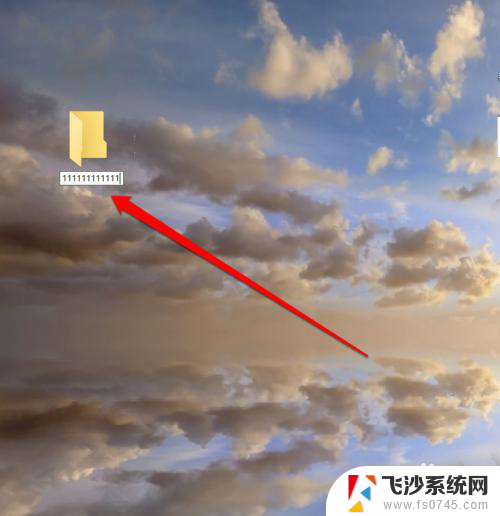
7.我们也可以通过,选中文件夹后的右键属性,进行修改名称。
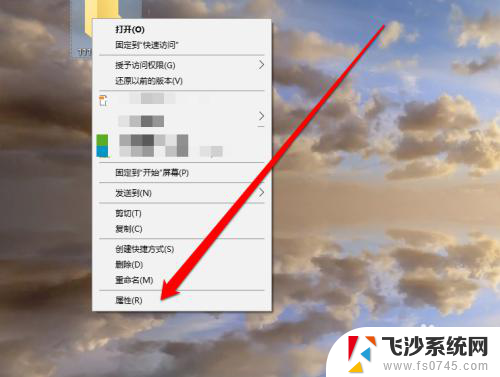
8.我们选择文件夹的属性按钮,进入属性界面。
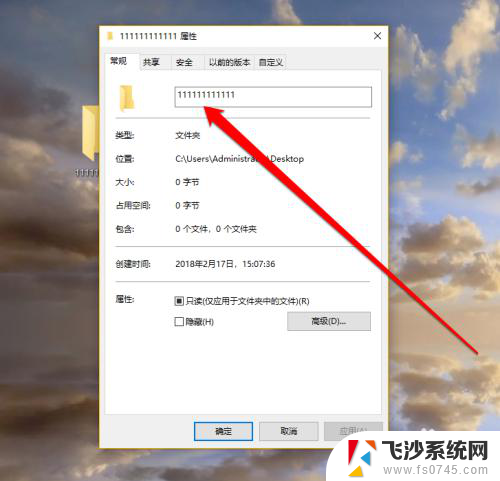
9.在文件夹的属性界面,将文件夹的名字进行修改。
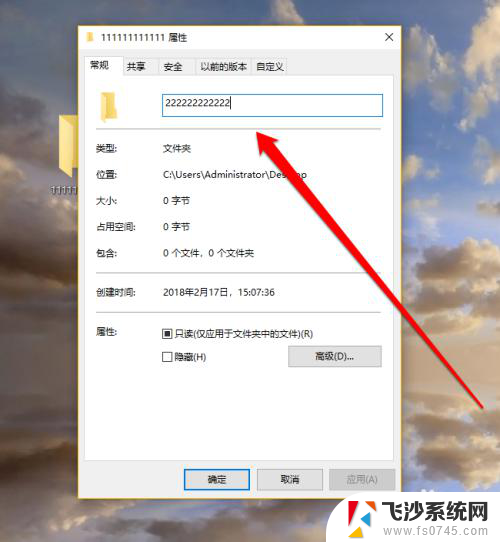
10.修改完成后点击保存按钮,在文件夹的位置查看文件夹的名称已经修改完成了。

以上就是如何修改文件夹名称的全部内容,如果您遇到相同问题,您可以参考本文中介绍的步骤进行修复,希望这些信息对您有所帮助。
怎么改文件夹名字 修改文件夹名称的步骤相关教程
-
 电脑文件改名字怎么改 电脑里的文件名称如何修改
电脑文件改名字怎么改 电脑里的文件名称如何修改2024-02-22
-
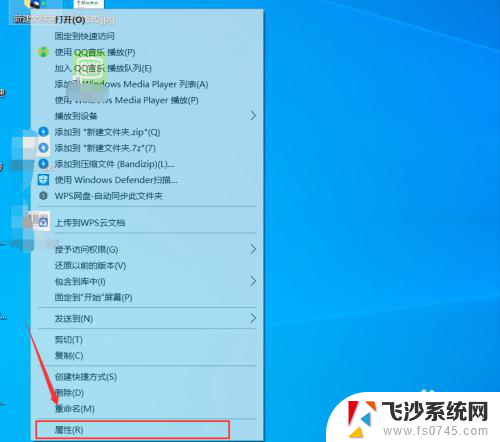 电脑文件夹怎么改名字 电脑文件夹无法改名
电脑文件夹怎么改名字 电脑文件夹无法改名2024-07-20
-
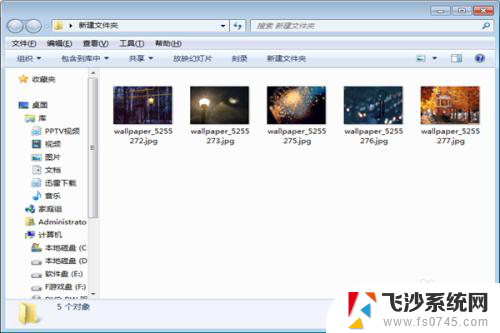 文件夹多个文件重命名 如何批量修改文件或文件夹名称
文件夹多个文件重命名 如何批量修改文件或文件夹名称2024-04-30
-
 文件怎么改名字 电脑里的文件名称怎么改变
文件怎么改名字 电脑里的文件名称怎么改变2024-04-07
- 修改文件夹名称显示在另一程序打开 电脑文件夹无法重命名显示被占用怎么办
- 电脑文件怎么改名字 如何修改电脑里的文件名
- wps云文档名称怎么修改 wps云文档名称修改方法
- 文档怎么改名字 Word文档名称修改方法
- word怎么修改作者名字 Word如何修改文件的作者名
- 怎么提取文件夹里面的文件名称 文件夹中文件名快速提取技巧
- 苹果手机如何通过数据线传文件到电脑上 iPhone 如何通过数据线传输文件
- 关闭笔记本电脑触屏功能 笔记本触摸板关闭方法
- mac怎样剪切文件 Mac怎么快速进行复制粘贴剪切
- 为什么联想电脑连不上airpods 联想电脑无法连接AirPods
- 网络电视怎么切换机顶盒电视 电视如何切换到机顶盒
- 电脑显示屏经常黑屏又亮 显示器黑一下又亮故障原因
电脑教程推荐